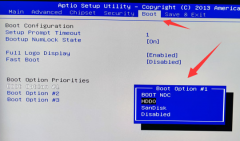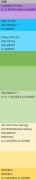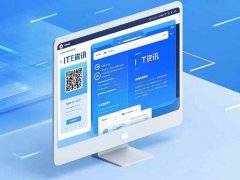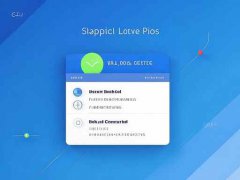电脑自检失败,简单却让人心急。常常在按下电源键后,屏幕上出现的自检失败信息让许多用户感到茫然。这种情况可能由多种因素造成,包括硬件故障、连接问题或者设置错误。针对这些问题,下面提供一系列详细的解决步骤,帮助用户快速排查并修复故障。

检查基本连接
很多情况下,自检失败源于连接问题。确保电源线、显示器连接线、内存条和硬盘的连接稳固。关闭电脑,拔掉电源,检查所有连接线,确保没有松动或损坏。重插内存条和显卡也能有效排查故障。记住,在操作之前,一定要放电,即长按电源键几秒钟,确保内部电流消散。
进入BIOS设置
开机时频繁按DEL或F2键可以进入BIOS设置界面。在BIOS中,可以查看硬件信息,确认硬盘和内存是否被识别。如果硬盘没有显示,可能是连接问题或硬盘故障。同样,确保开机顺序设置正确,通常硬盘应为首选启动项。
运行硬件诊断工具
许多主板提供内置的硬件自检工具,您可以依据说明书运行这些工具进行深入分析。使用第三方软件(如MemTest86)来检测内存的问题,或者使用硬盘检测工具(如CrystalDiskInfo)查看硬盘的健康状态,这些能够更直观地找到潜在的故障。
检查硬件因素
老旧或不兼容的硬件也可能导致自检失败。频繁出现此问题的用户,建议对内存条、显卡、主板等核心硬件进行升级。如果是DIY兼容机,确保所有组件之间的兼容性,某些主板对于特定硬件的支持程度不同,确保选择受支持的组件。
清理内部积尘
电脑在使用过程中难免积累灰尘,这会影响散热及硬件性能。定期对电脑内部进行清理,尤其是风扇和散热器,能有效降低温度,避免过热导致的自检失败。使用压缩空气或软毛刷清理时,请注意操作安全,避免损坏硬件。
重新安装系统或恢复出厂设置
若以上检查未能解决问题,自检失败也可能与软件冲突有关。在允许的情况下,可以考虑重新安装操作系统或者恢复BIOS至出厂设置,这通常可以解决因系统故障导致的启动问题。务必备份重要数据以免丢失。
寻求专业帮助
若尝试自己排查后仍未解决,建议寻找专业的技术人员进行检测。许多情况下,故障背后可能隐藏着更复杂的问题,尤其是在更换硬件后。专业人员能够采用特定设备进行系统检测,提供更为准确的解决方案。
常见问题解答(FAQ)
1. 自检失败都可能是哪些原因导致的?
- 分为硬件连接问题、硬件故障、BIOS设置错误,以及软件问题。
2. 如何判断是硬件问题还是软件问题?
- 先检查硬件连接,若连接正常,则尝试进入BIOS,如果仍然失败,可能与硬件相关。
3. 我可以自己更换硬件吗?
- 如果具备一定DIY能力,遵循说明书操作一般是安全的,但对不熟悉的用户建议寻求专业帮助。
4. 重置BIOS设置会影响我的数据吗?
- 恢复出厂设置不会影响硬盘上的数据,但会重置所有BIOS设置,因此在恢复前需记录当前设置。
5. 自检失败有没有预警信号?
- 通常会出现异常声音、蓝屏、机箱指示灯异常闪烁等,及时关注拉长故障检测时间。
希望上述步骤和常见问题解答能帮助您快速解决电脑自检失败的问题,确保您的电脑顺利运行。